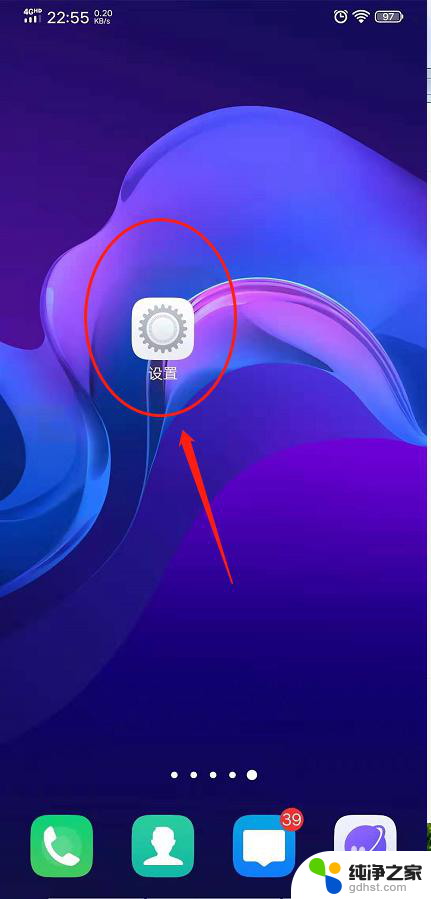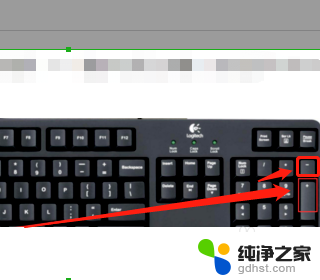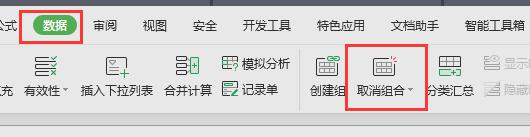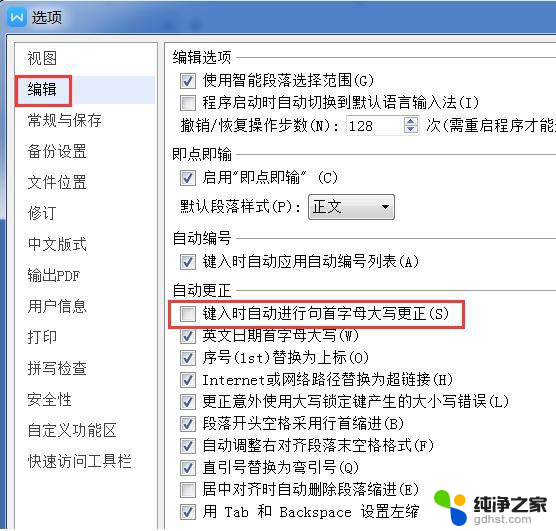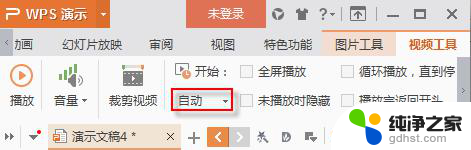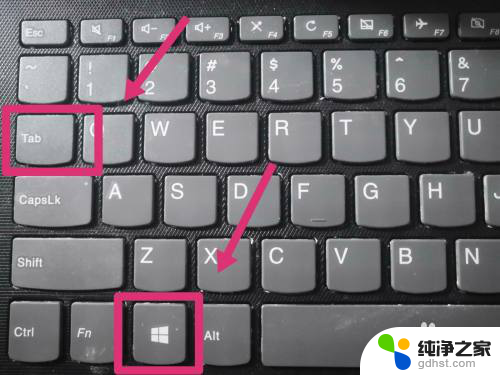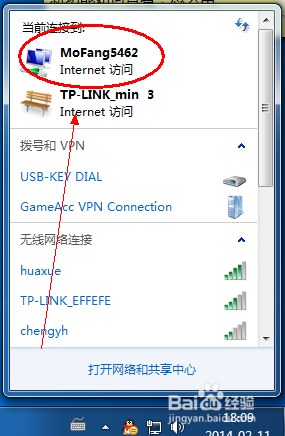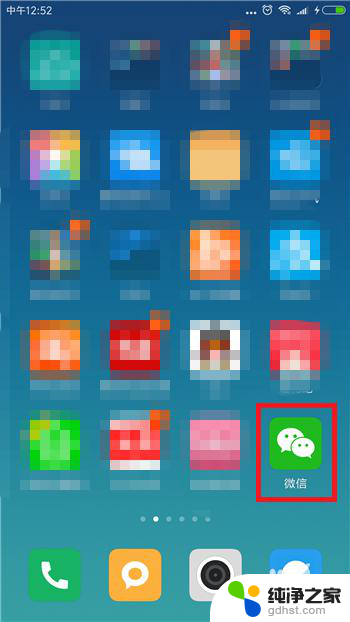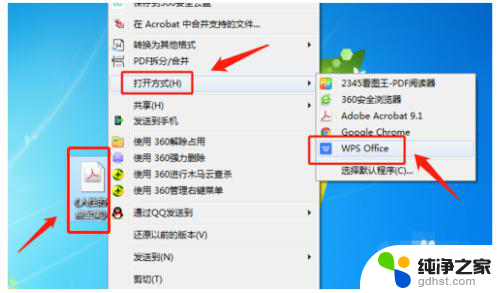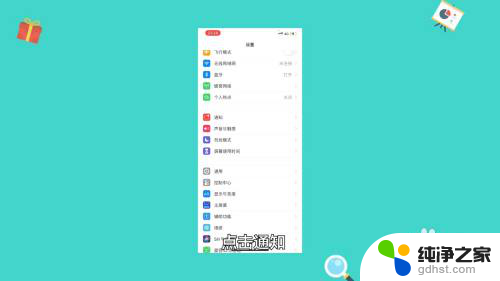屏幕上有个放大镜怎么取消
更新时间:2024-03-29 09:54:17作者:yang
在日常使用电脑的过程中,有时候我们会不小心开启一些不常用的功能,比如电脑放大镜,当屏幕上突然出现一个放大镜图标,可能会让人感到困惑,不知道如何取消或停用这个功能。放大镜功能通常是为了方便视力不好的用户或者需要放大屏幕上的细节的用户设计的,但如果不需要这个功能的话,却可能会影响到我们的正常使用。如何取消或停用电脑的放大镜功能呢?接下来我们就来看看具体的操作步骤。
操作方法:
1.首先我们需要准备一台电脑,然后我们把电脑开机。找到电脑显示页面中左下角的“开始”按钮。

2.我们找到“开始”按键后,直接点开。然后在电脑所显示的页面里边找到“控制面板”,然后我们点击进去。
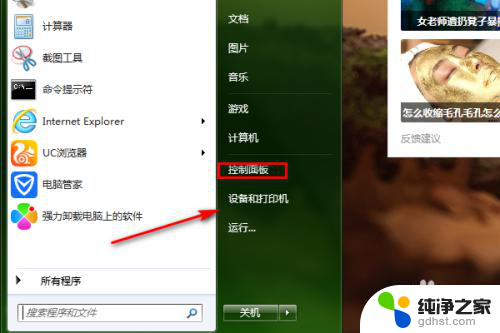
3.我们点进“控制面板”之后,在电脑屏幕显示的页面上找到“轻松访问中心”,然后点击进去。
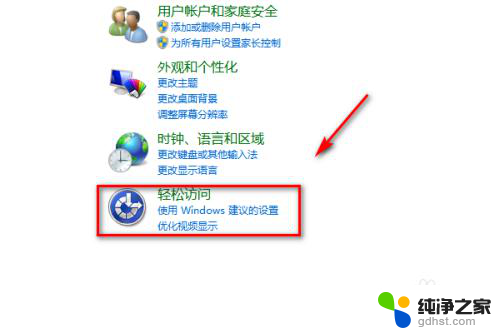
4.然后我们能看到“使计算机更易于查看”直接点击进去将“启动放大镜”的勾选取消,点击“确定”这样就可以了。
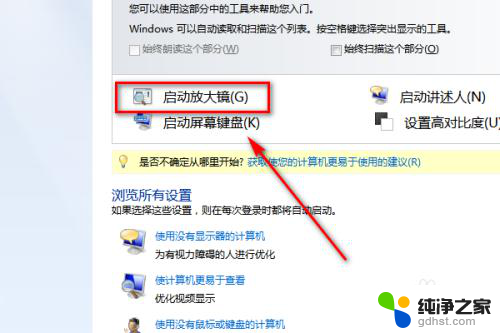
以上就是屏幕上有个放大镜怎么取消的全部内容,有需要的用户可以根据小编的步骤进行操作,希望能够对大家有所帮助。